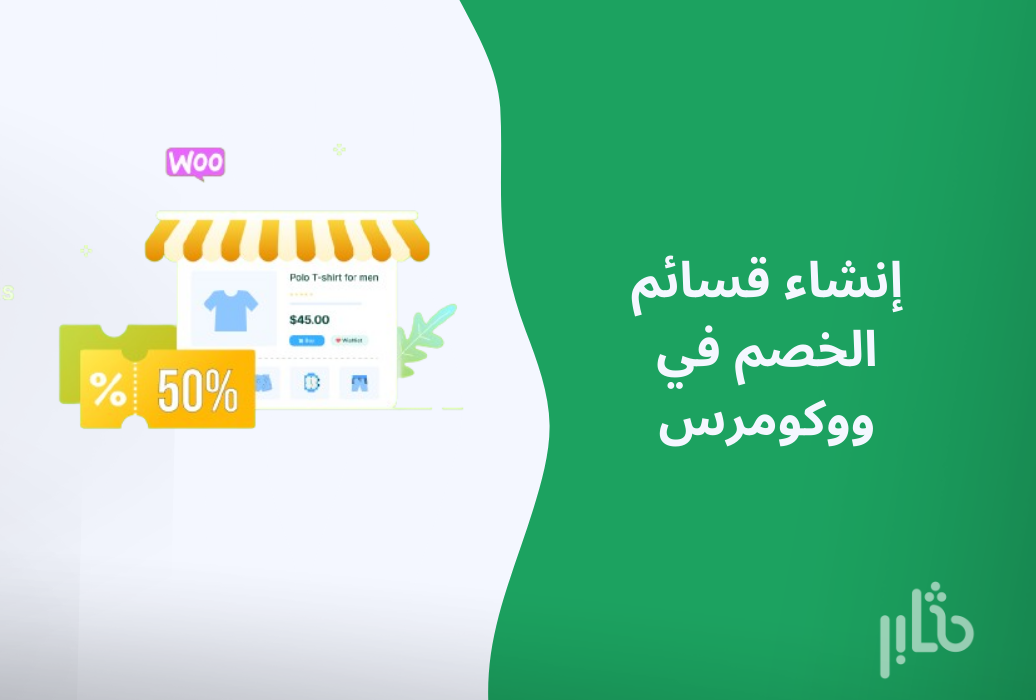يواجه الأشخاص في مجتمع الووردبريس نقلة كبيرة في نظام تحرير محتوى موقع الويب الخاص بهم.، أحضر مُطوِّرُوا الووردبريس جوتنبرج gutenberg كمحرر افتراضي للووردبريس بدل المحرر التقليدي.
يعمل المحرر على تجربة جديدة في إنشاء الصفحات والمقالات التي تجعل مهمة التحرير غنية بالأدوات وأكثر سهولة من ذي قبل ، كما أن لديه الأدوات مُجَمَّعَة على شكل " كُتل" أو "مكونات" ، لتجعل من السهل استخدام الرموز القصير أو عناصر HTML مخصصة، والمزيد مما ستكتشفه لاحقا في هذا التقرير حول كيفية استعمال محرر جوتنبرج .
في الواقع ، كان محرر جوتنبرج موجود لدى بعض المستخدمين لتجربته وقت طويل قبل إصدار الووردبريس 5.0 . ومع ذلك ، هناك فرصة لعدم ارتياح الناس لها. بالنسبة لأولئك الذين يرغبون في استكشاف كتل جوتنبرج Gutenberg بعمق وبناء مواقعهم باستخدامها ، فإننا نشاركهم خبرتنا العملية معك. لتتعرف على كيفية استخدام محرر جوتنبرج والتقدم على أي شخص آخر في المجال.
كيفية استعمال المحرر Gutenberg جوتنبرج
على الرغم من كونه محبوبًا جدًا للمستخدمين ، لم يتمكن المحرر الكلاسيكي من تلبية توقعات الجميع باعتباره يفتقر الى بعض الوظائف حقًا. هذا هو السبب الذي جعل معظم مستخدمي الووردبريس يلجؤون الى تثبيت إضافات تابعة لجهات خارجية لتلبية احتياجاتهم الخاصة.
لقد ولت الأيام التي كافحت فيها من أجل وضع صورتين جنبا الى جنب في مقالة واحدة أو صفحة . مع إدخال كتل جوتنبرج Gutenberg ، لديك الكثير من الخيارات والإمكانيات المفتوحة لتجربتها والعمل بها.
ما هي كُتل Gutenberg جوتنبرج ؟
محرر جوتنبرج كل عناصره منظمة على شكل كُتل blocks أو مكونات . قد لا تكون على دراية بهذا المصطلح. فكر معي في الودجات Widgets ، فهي نوع من الكتل أتت بها الووردبريس مُبكرا.
لكي أكون أكثر تحديدًا ، فإن الكتل هي أقسام المحتوى والوظائف القابلة لإعادة الإستخدام والتي يمكن إضافتها الى المقالات والصفحات.
ووفقًا لما قاله مات مولينويج ، ووفقًا لما ورد في ، Nashville ,WordCamp US 2018 ، فإن الكتل قابلة لإعادة الإستعمال ، ودورها ملموس ، ويمكن أن تكون بسيطة ككتلة نصية أو غنية مثل واجهة في موقع للتجارة الإلكترونية.
بغض النظر عن مدى قوة الكتل ، يمكنك التفاعل معها بالطريقة نفسها جميعا . كلها لديها واجهة لإضافتها وحذفها ونقلها حول موقعك.
الإعدادات العامة لكتل Gutenberg جوتنبرج
الكتل هي التي تحدد مظهر المحرر جوتنبرج وتظيف خبرة وتجربة جديدة في مهمة تحرير المحتوى.
ويمكنك أن تحدد مكان وضع شريط الأدوات ، سواء كان لديك وضع ضوء كاشفة أم لا، ويمكنك أيضا الانتقال إلى وضع الشاشة الكاملة إذا كنت تحب العمل بدون تشويش.
شريط الأدوات العلوي

يحتوي شريط الأدوات العلوي على قوائم إضافة كتلة ، أو الرجوع الى الخلف ، أوالعودة ، أو بنية المحتوى ، أو قائمة الكتل في أعلى يسارك ضمن علامة + . يمكنك وضع كتل شريط الأدوات هنا أيضًا.
لإظهار شريط الأدوات كاملاً ، أُنقر على النقاط الثلاث في الجزء العلوي الأيسر ، ووضع علامة على "شريط الأدوات العلوي" .
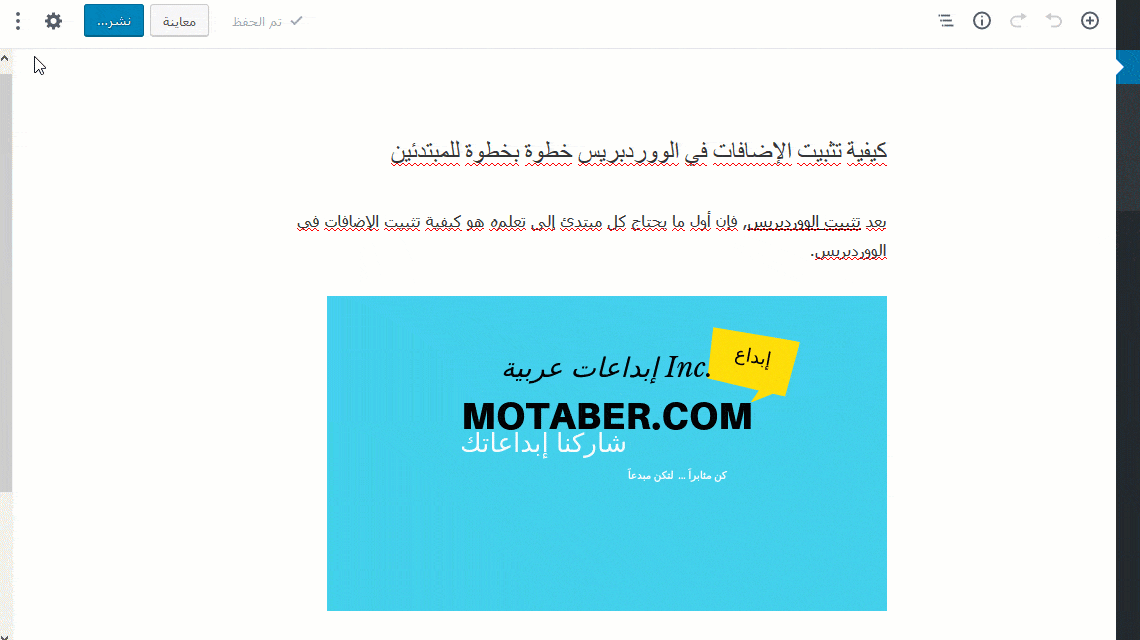
يمكنك الوصول إلى جميع الكتل وأدوات التحرير في مكان واحد. ويمكن أن يكون لديك شريط أدوات التحرير مع الكتل ( تظهر عند النقر على الكتلة) أو في الجزء العلوي. افتراضيا يبقى مع الكتل. هذا هو السبب في أن الخيار هو " شريط الادوات العلوي" .
الإعدادات المتقدمة لشريط الأدوات
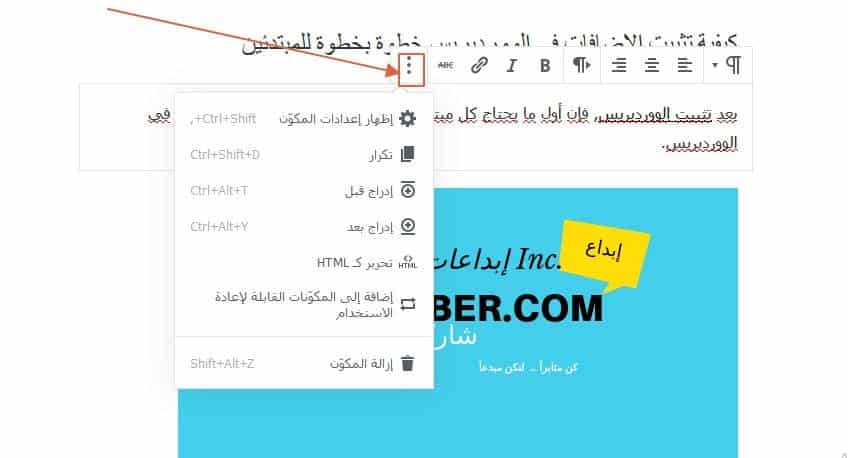
وبغض النظر عن المكان الذي تضع فيه شريط أدوات ، سواء في الشريط العلوي أم مع الكتلة ، فإنه يحتوي أيضًا على ثلاث نقاط لتخصيص المزيد من الأشياء. عند النقر عليها ، يمكنك أن تقرر ما إذا كنت تريد إخفاء أو إظهار إعدادات الكتل ، أو تكرار كتلة ، أو تحرير كتلة كـ HTML ، أو إدراج كتلة قبل/بعد ، والمزيد... .
وضع تسليط الضوء
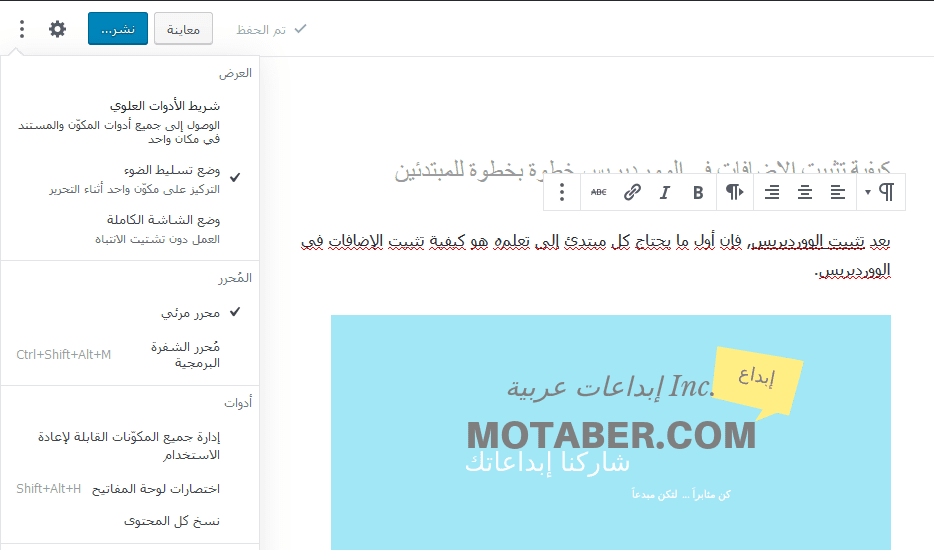
يتيح لك وضع تسليط الضوء التركيز على كتلة واحدة في كل مرة. بمجرد تشغيلها ، فإن جميع الكتل الأخرى باستثناء تلك التي تعمل عليها سوف تصبح ضبابية.
وضع الشاشة الكاملة
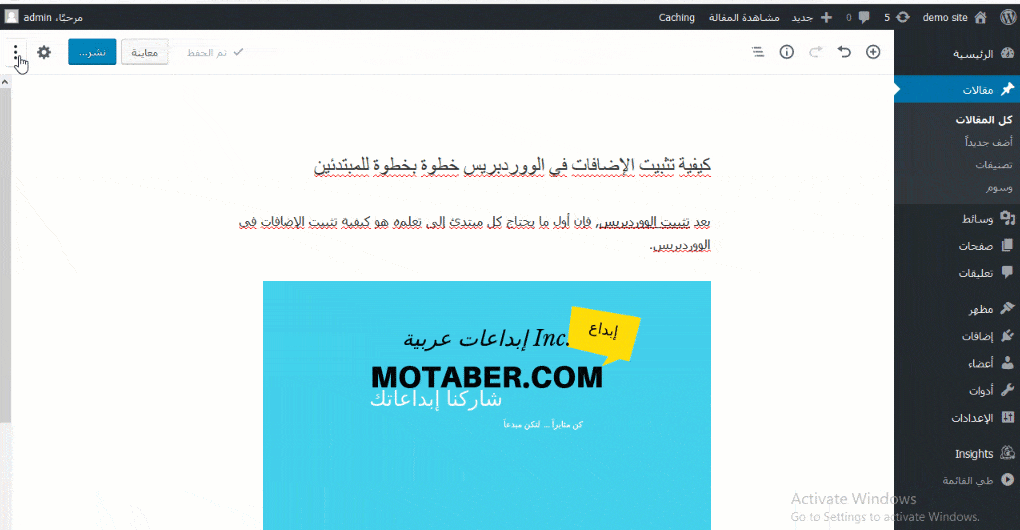
قد تكون لديك خبرة في خيارات الشاشة في إصدارات المحرر الكلاسكي ، في حين يأخذك غوتبورغ في WordPress 5.1 خطوة كبيرة إلى الأمام من خلال السماح لك بإنشاء المقالات والصفحات وتعديلها في وضع الشاشة الكاملة ، مما سيمكنك من العمل دون تشتيت الانتباه.
التعرف على كتل ومكونات Gutenberg جوتنبرج
تأتي كُتل جوتنبرج Gutenberg في تصنيفات مختلفة للمستخدمين ، لكي يسهل التنقل حولها واختيار الكتلة التي ترغب فيها .
في الوقت الحالي ، تكون الفئات المتاحة هي الكتل الشائعة ، والتنسيقات ، وعناصر التخطيط ، والعناصر المضمنة ، والودجات ، والقابلة لإعادة الاستخدام. اعتمادًا على الكتل التي تستخدمها لإنشاء المقالات أو الصفحات وتعديلها ، فإنه يقوم أيضًا بفرز الكتل الأكثر استخدامًا ووضعها في الفئة "الأكثر استخدامًا" في الجزء العلوي.
كتل مشتركة
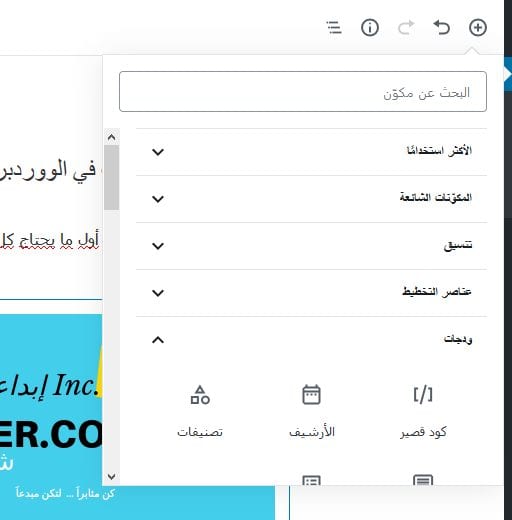
تتكون كتل فئة المكونات الشائعة من بعض كتل تحرير المحتوى التي تستخدم في الغالب. تحرير وتخطيط مقال أو صفحة مستحيل بدونها.
المكونات الشائعة : هي فقرة و اقتباس و صورة و عَنوَنَة/ترويسة وملف و معرض وقائمة ومقطع صوتي و غلاف و مقطع فيديو.
Gutenberg جوتنبرج : كتلة التنسيق
أصبح وضع الشفرة وتنسيقات المحتويات الأخرى داخل المقالات والصفحات أسهل مع جوتنبرج . تجعل الكتل الموجودة تحت تصنيف التنسيقات ذلك ممكنًا. فهي شفرة ، تقليدي ، HTML مخصص ، منسق مسبقًا ، اقتباس ، جدول ، وأخرى.
عناصر التخطيط
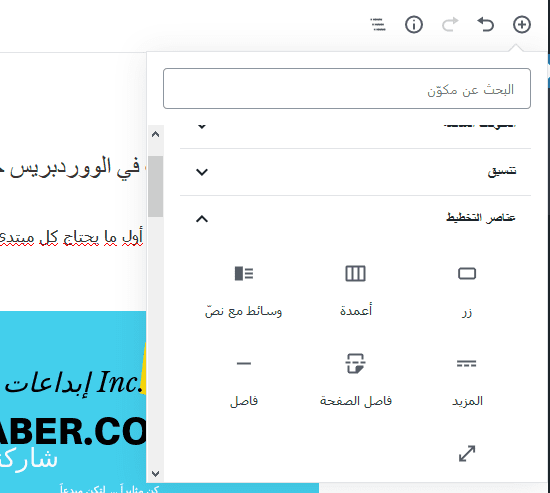
في هذه التصنيف من الكتل ، ستجد كتل مثل زر و عمود ووسائط مع نص و فاصل صفحة و الفاصل للتنسيقات الأنيقة.
جوتنبرج : كتلة الودجات
هذه هي الأشياء التي أنت معتاد عليها في الغالب، الآن تأتي على شكل كتل. وتتضمن الرمز القصير والأرشفة والتصنيفات وأحدث التعليقات وآخر المقالات، يمكنك استعمالها عندما تدعي الضرورة.
جوتنبرج : كتلة التضمينات
يكنك هذا التصنيف من الكتل ، من تضمين محتوى من YouTube و Vimeo و Instagram و Twitter و Facebook و Spotify و Dailymotion و Reddit والمزيد. يمكنك أيضًا تضمين منشور من أي موقع ووردبريس .
دعونا نتعمق في بعض أهم كتل جوتنبرج واحدًا واحدة.
جوتنبرج : كتلة الفقرة

لإضافة محتوى نصي مُختلف على صفحاتك ومقالاتك ، يمكنك استخدام كتلة الفقرة. الأهم من ذلك ، يمكن تصميم كل كتلة على حدة من خلال تحديد اللون ولون الخلفية وحجم الخط و المزيد، فقط قم يالضغط على زر/رمز الإعدادات في أعلى اليسار، وستظهر لك باقي الخيارات الممكنة .
جوتنبرج : كتلة اقتابس
اقتباس يأخذ النمط الافتراضي الذي يمكن تعديل خصائصه أيضا في الإعدادات على اليسار .
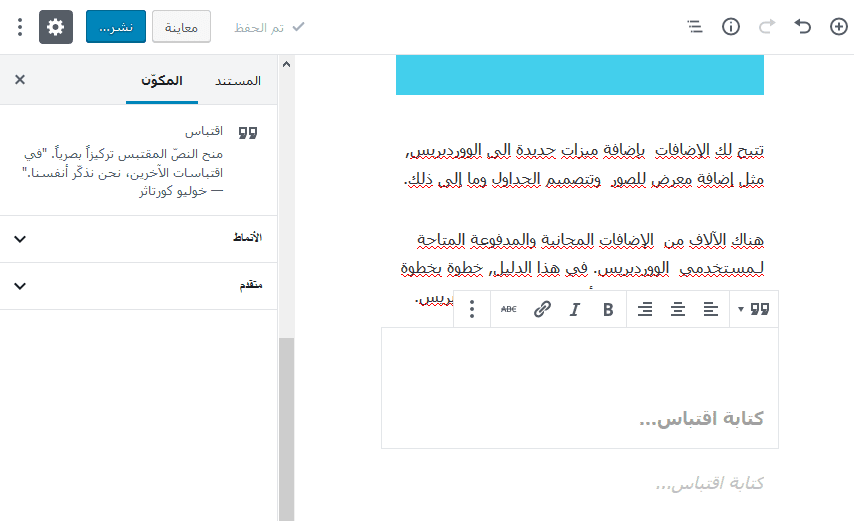
جوتنبرج : كتلة صورة
وضع الصور وتغيير حجمها أصبح مفيدًا جدًا . يمكنك أيضًا إضافة عنوان للصورة . اسحب الصورة لتغيير حجمها وتطبيق التنسيقات الأخرى من شريط أدوات الكتل .
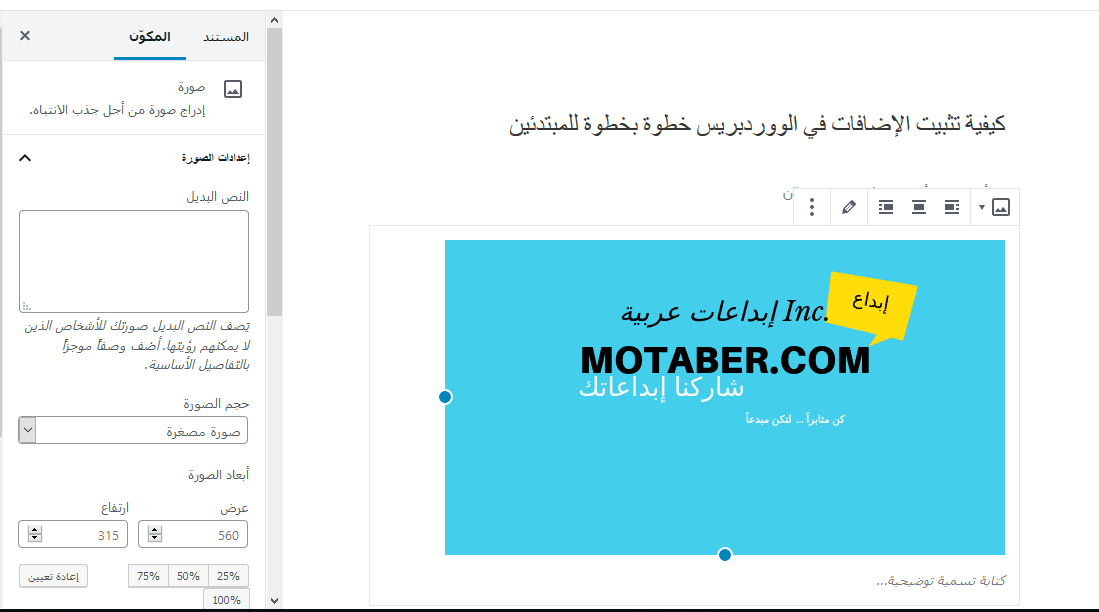
في ما يخص تحسين محركات البحث ، يجب عليك أن تضع وصف ونص بديل لجيمع الصور ومن الأفضل أن تكون 50 في المائة من الصور تحمل الكلمات المفتاحية التي تستهدفها.
Gutenberg جوتنبرج : كتلة عنوان
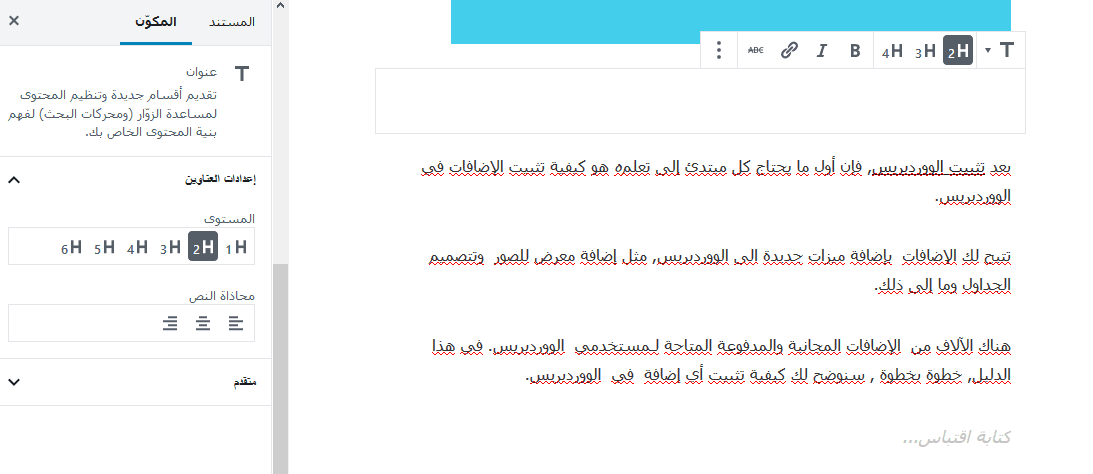
تُقدم كتلة "العنوان " أقسامًا جديدة وتنظم المحتوى لمساعدة الزائرين ومحركات البحث على فهم بنية المحتوى الخاص بك. أضف كتلة العنوان واختر من H1 إلى H6.
جوتنبرج : كتلة لإضافة الملفات
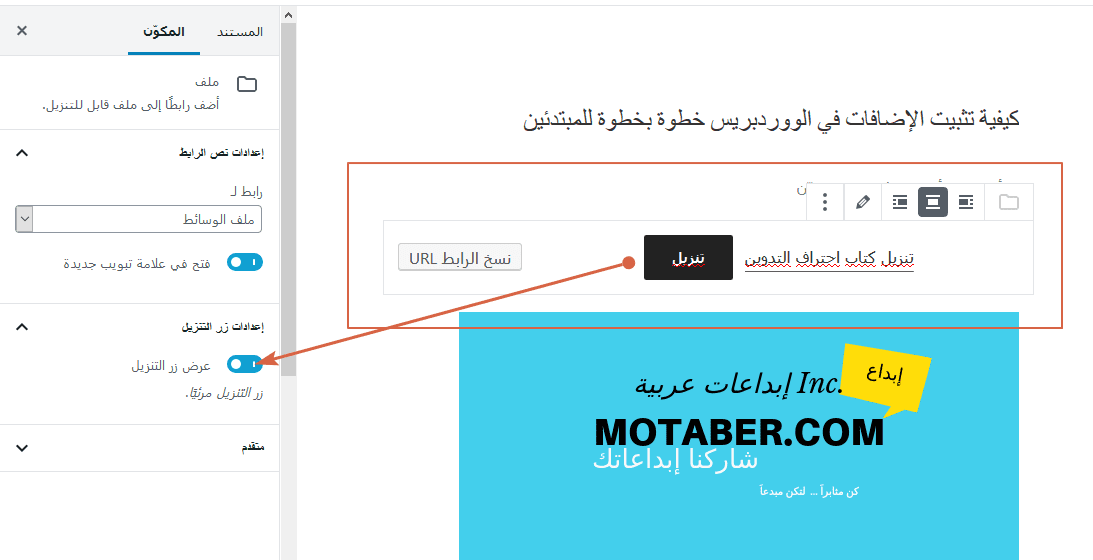
هذه هي احدى الميزات التي يتقدم بها المحرر جوتنبرج على المحرر الكلاسيكي السابق.
يمكنك الآن إضافة رابط إلى ملف قابل للتنزيل على موقعك باستخدام كتلة الملف الخاصة بجوتنبرج فقط.
يتم إضافة الزر "تنزيل" تلقائيًا بمجرد قيامك بتحميل ملف باستخدام كتلة الملف. حدد تصنيف الملف وحدد ما إذا كنت أن ترفقه مع زر التنزيل أم لا من الإعدادات على يسارك .
جوتنبرج : كتلة معرض الصور
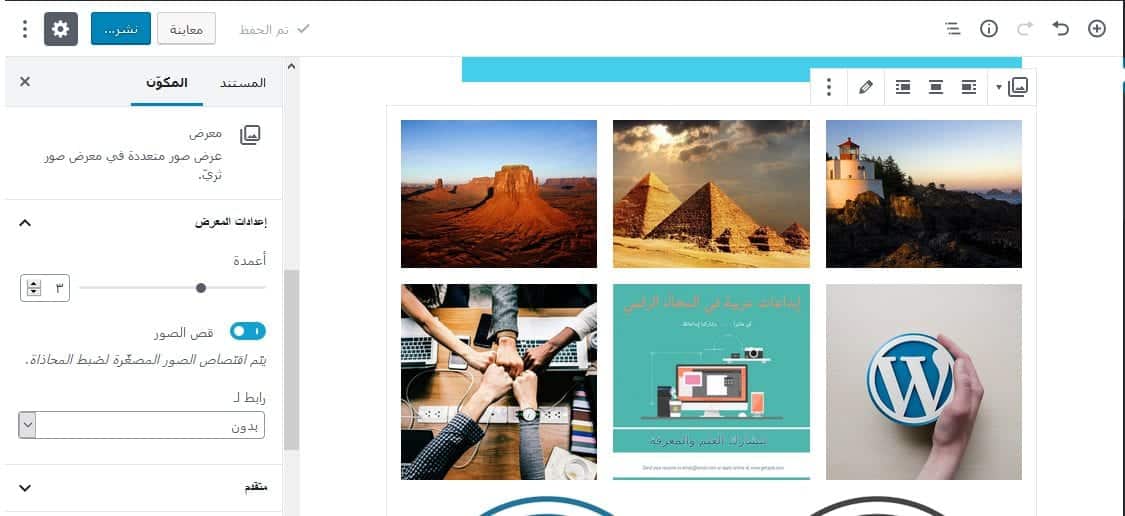
كتلة "معرض" تمكنك من عرض صور متعددة في معرض غني .قم بتحديد عدد الأعمدة، ثم حدد ما إذا كنت تريد وضع عنوان للصور وربطها إلى "صفحة المرفقات" أو "ملف الوسائط" .
Gutenberg جوتنبرج : كتلة الوسائط مع النص
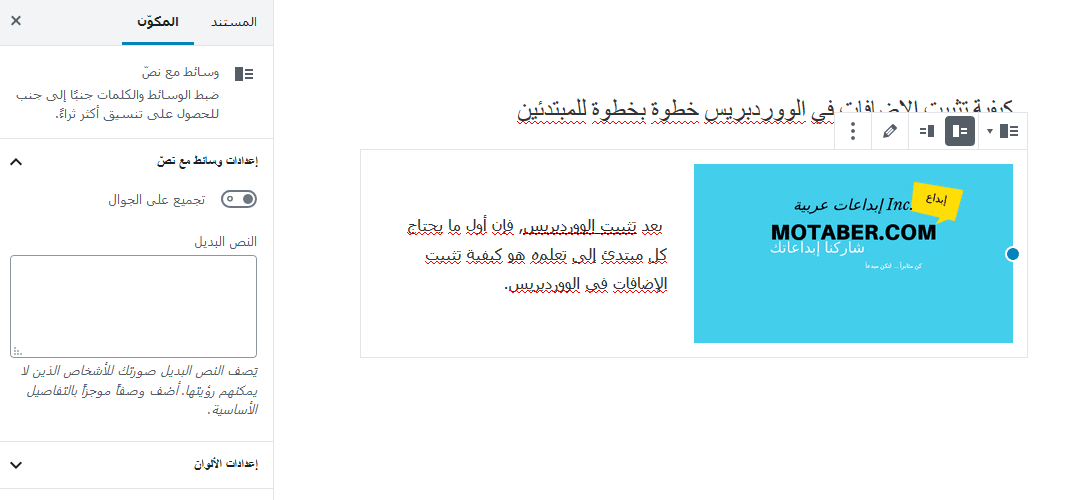
لقد واجهت صعوبة في الحصول على ملف الوسائط (الصور ومقاطع الفيديو وغيرها) ومحتوى النص جنبًا إلى جنب. ليس بعد الآن ، فما أتى به جوتنبرج فهو رائع بهذا الشأن ، فهنهاك كتلة جوتنبرج المسماة ب وسائط مع نص لجعل كل ذاك ممكنًا. ضع الوسائط والنصوص جنبًا إلى جنب لتخطيط وتحرير ذكي وثري.
Gutenberg : كتلة الجداول
هل سبق لك أن حاولت إنشاء جدول على مقالة أو صفحة باستعمال المحرر الكلاسيكي والإضافات والصعوبات التي كنت تواجهها . اترك ذلك ورائك، كيف كنت تفعل ذلك من قبل. فالمحرر Gutenberg يعطيك كتلة الجدول للقيام بذلك في أسهل طريقة . يمكنك الأن إدراج جداول لمشاركة المخططات والبيانات على الموقع. فقط أدخل عدد الأعمدة وعدد الصفوف التي تريد وانقر على زر "إنشاء" ، والجميل أنها قابلة للتكيف مع أي نوع من الشاشات يعني responsive.
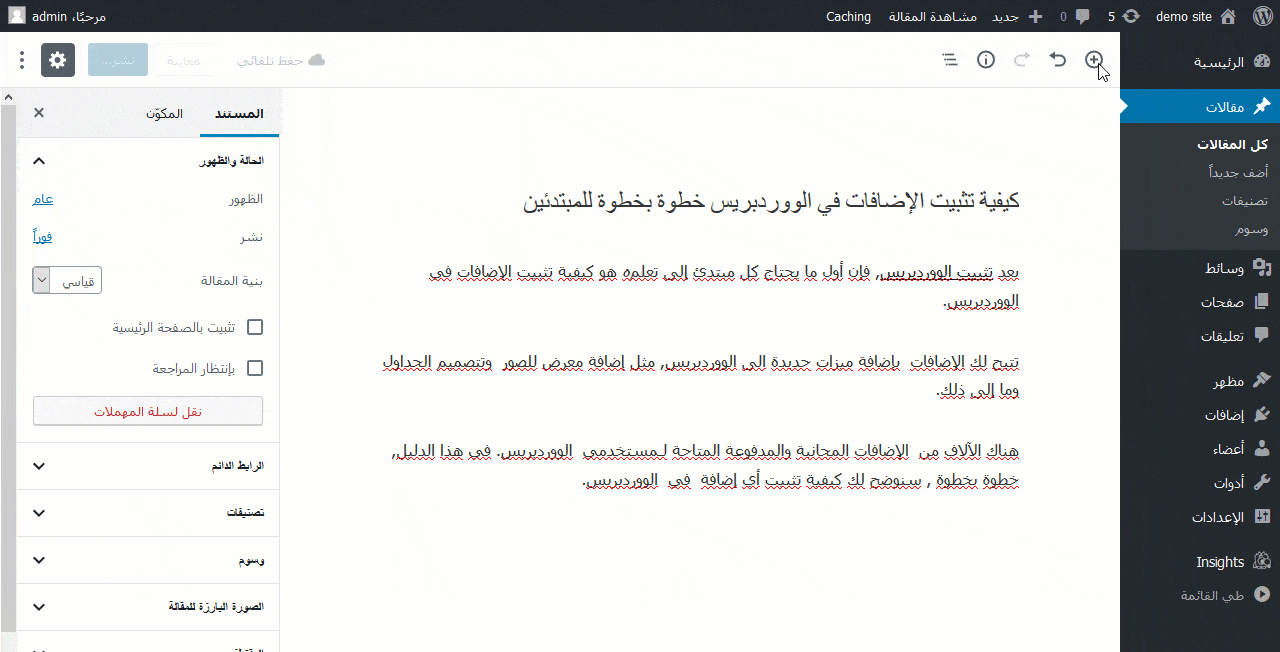
Gutenberg جوتنبرج : كتلة الشفرة
هذه الكتلة ، تمكنك من مشاركة الشفرة/كود في مقالاتك وصفحاتك على نحو لم يسبق له مثيل مع جوتنبرج . يمكنك إضافة شفرات وكود يحترم المساحة المتاحة والتبويب.
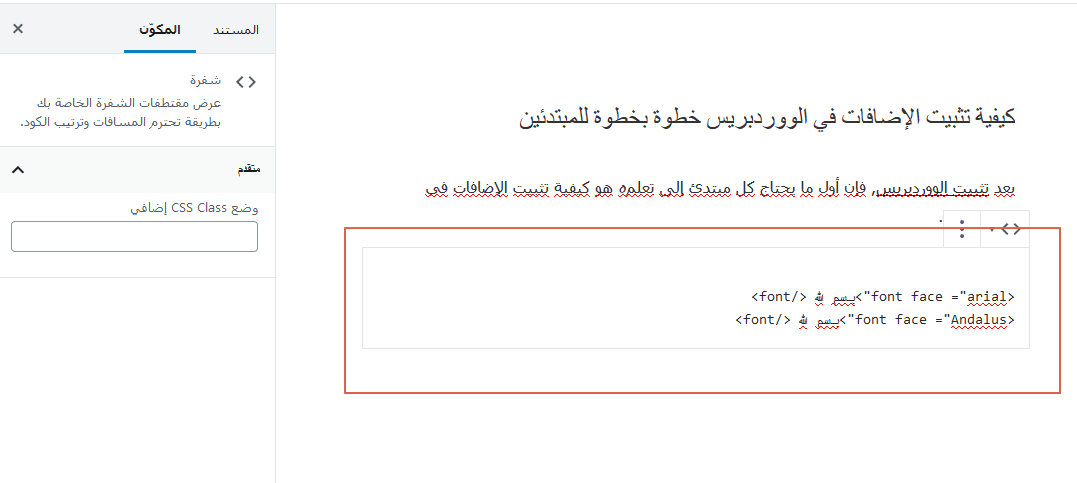
المكونات القابلة لإعادة الاستخدام (مكتبة الكتل)
أثناء كتابة التدوينات والصفحات قد تحتاج الى أي كتلة استعملتها سابقا وتحتاج الى إعادة استعمالها أيضا ، عند إضافتها الى المكونات القابلة لإعادة الإستخدام ستعثر عليها .
إذا احتجت في أي وقت إلى استخدام أي من الكتل مرة ثانية ، فهناك نظام لحفظ الكتل لحالات الاستخدام في المستقبل. لذلك ، انقر على الثلاث نقاط على شريط أدوات الكتل وحدد إضافة إلى المكونات قابلة لإعادة الاستخدام.
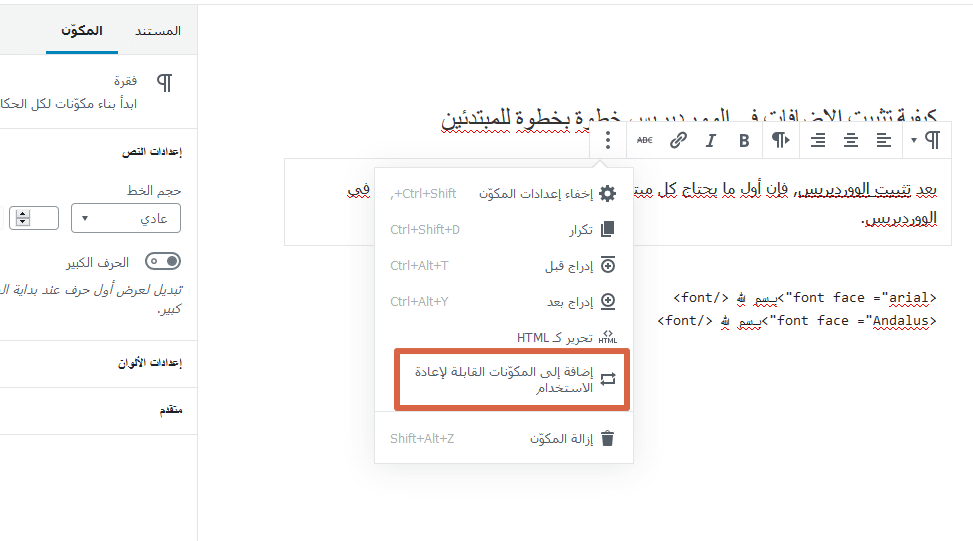
ماذا بعد !
في الأيام القادمة ، سيكون لجوتنبرغ تأثير كبير على الووردبريس بالكامل. بعد أخذ ذلك في الاعتبار ، اتخذ الأشخاص وراء ووردبريس بعض المبادرات المهمة لجعله يعمل على الويب وتحديثه باستمرار.
مع حصة سوقية تزيد عن %34 ونظامها الإيكولوجي التجاري يقدر بـ 10 بليون دولار سنوياً ، يمكن أن يطلق على الووردبريس نظام تشغيل الويب. إنها شبكة مفتوحة ومستقلة حقًا ومنصة يمكن للآخرين إنشاء مواقعهم عليها. نأمل أن تستمتع بما قدمته لك كتل Gutenberg من تسهيلات ومساعدات في إنشاء موقع ويب وتحرير محتواه بسهولة.
إذا كنت لا تريد في أي حال استخدام محرر Gutenberg ، فيمكنك الاطلاع على إرشاداتنا حول كيفية تعطيل Gutenberg والاستمرار في استخدام محرر الووردبريس الكلاسيكي.